
BL900HW(ホーム・マンションギガ用)
基本情報
接続設定ガイド
ファームウェア情報

このホームゲートウェイは、定期的にKDDIのセンター装置と自動通信を行い、新しいファームウェアを取得し、ホームゲートウェイを最適な状態に保つ機能をもっています。
<バージョンアップ時のご注意>
- ファームウェアのバージョンアップ終了後にホームゲートウェイが再起動し、5分程度回線がつながらない状態となりますので、あらかじめご了承ください。
- 省エネモードは解除されます。
- USBストレージをご利用中の場合には、USBストレージへのアクセスが一時中断し、ファイル操作も中断しますので、あらかじめご了承ください。
- auひかり ビデオ・チャンネル (TVサービス)をご利用のお客さまへTVサービスをご視聴中の場合、ご利用中のサービスが切断されます。あらかじめご了承ください。
BL900HWとセットで利用できる無線LAN子機
接続構成の代表的な例
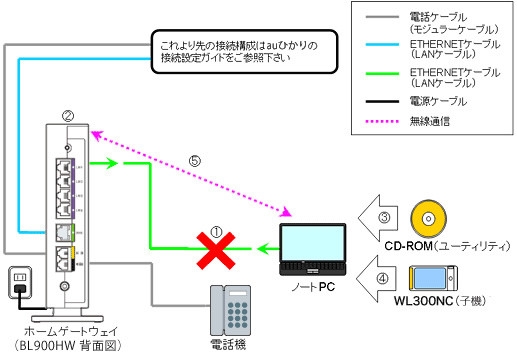
- パソコンとホームゲートウェイが既にETHERNETケーブル(LANケーブル)で接続されている場合はホーム ゲートウェイからETHERNETケーブル(LANケーブル)をはずします。
- ホームゲートウェイの無線機能をONにします。
※ 電源が入っている場合は、ホームゲートウェイ本体の電源プラグを抜いて、10秒ほどお待ちください。- 1. 電源が入っている場合は、ホームゲートウェイ本体の電源プラグを抜いて、10秒ほどお待ちください。
- 2. 約20秒後、電源ランプが赤点滅したら、「無線ボタン」から手を離してください。
- 3. 無線ランプが緑点滅したら本機能をご利用いただけます。
※完了するまではホームゲートウェイの電源を絶対に切らないでください。故障の原因となります。
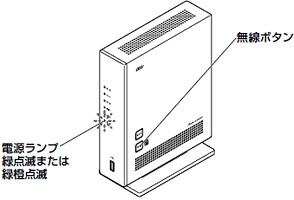
- WL300NC(子機)に同梱されているCD-ROMから「サテライトマネージャ」をパソコンにインストールします。
- WL300NC(子機)を、パソコンに取り付けます。
- 「らくらく無線スタート」で無線LANの設定を行います。
設定方法の詳細は、BL900HWお使いになる前に(2 MB)」の24ページ以降ををご覧ください。